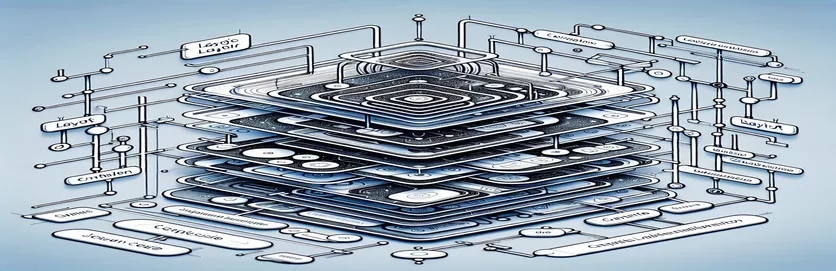Atbrīvošanās no UIKit ierobežojumiem: SwiftUI pieeja
Pāreja no UIKit uz SwiftUI var justies kā pāreja no stingru vadlīniju pasaules uz radošās brīvības pasauli. 🌟 Lai gan elastība ir aizraujoša, tā var būt arī milzīga, īpaši izstrādātājiem, kas pieraduši pie ierobežojumiem balstītiem izkārtojumiem. Viena izplatīta problēma ir tādu izkārtojumu izveide, kas lieliski pielāgojas dažādām ierīcēm, vienlaikus saglabājot proporcionālu atstarpi un struktūru.
Iedomājieties, ka veidojat saskarni ar augšējo konteineru, kas sadalīts trīs fiksēta augstuma skatos, un apakšējo konteineru, kas stiepjas, lai aizpildītu pieejamo vietu. Mazākām ierīcēm augšējai daļai ir jāsamazinās, bet nekad nedrīkst būt zemāka par noteiktu minimālo augstumu. Lielākās ierīcēs augšējais konteiners var augt, bet tikai līdz noteiktam maksimālajam augstumam. Līdzsvarojot šīs prasības, SwiftUI var šķist, ka iedurot diegu adatai.
UIKit, lai to atrisinātu, būtu jāizmanto automātiskais izkārtojums un ierobežojumi, nodrošinot, ka skati un starplikas tiek pielāgoti proporcionāli. Tomēr SwiftUI ir nepieciešama perspektīva maiņa, koncentrējoties uz relatīvām vērtībām un modifikatoriem. Izaicinājums ir sasniegt tādu pašu precizitātes līmeni, nesarežģot kodu un ik uz soļa neizmantojot GeometryReader.
Šajā rakstā ir aplūkota šāda izkārtojuma izveide SwiftUI, piedāvājot praktiskus padomus, kā kontrolēt minimālos un maksimālos izmērus un saglabāt proporcionalitāti visās ierīcēs. Izmantojot praktisku piemēru un skaidrus paskaidrojumus, jūs jutīsities pilnvarots pieņemt SwiftUI deklaratīvo stilu, vienlaikus sasniedzot ierasto precizitāti. 🚀
| Pavēli | Lietošanas piemērs |
|---|---|
| Spacer(minLength:) | Šī komanda pievieno elastīgu atstarpi starp skatiem. The minLength parametrs nodrošina, ka vieta nekad nesamazinās zem noteiktas vērtības, piemēram, 20 pikseļi, kas ir ļoti svarīgi, lai izkārtojumā saglabātu atstarpju konsekvenci. |
| .frame(height:) | Izmanto, lai iestatītu precīzu skata augstumu. Piemēros tas nodrošina, ka augšējais konteiners saglabā proporcionālu izmēru noteiktajā minimālā un maksimālā augstuma robežās. |
| GeometryReader | Konteinera skats, kas nodrošina piekļuvi tā pakārtoto skatu lielumam un pozīcijai. Tas ir svarīgi, lai aprēķinātu dinamiskos izmērus, piemēram, augšējā konteinera proporcionālo augstumu attiecībā pret ekrāna izmēru. |
| .background(Color) | Iestata fona krāsu skatam. Skriptos krāsas patīk sarkans, zaļš, un oranža tiek izmantoti, lai vizuāli atšķirtu izkārtojuma sadaļas skaidrības labad. |
| .maxHeight | Izkārtojuma ierobežojums, kas nosaka skata maksimālo pieļaujamo augstumu. To izmanto, lai ierobežotu augšējā konteinera izmēru lielākās ierīcēs, piemēram, iPad. |
| .minHeight | Ierobežojums, kas nosaka skata minimālo augstumu, nodrošinot, ka mazākas ierīces nesamazina augšējo konteineru zem tā satura prasībām. |
| .frame(maxHeight: .infinity) | Šis modifikators ļauj paplašināt skatu, lai tas aizņemtu visu pieejamo vertikālo vietu. Apakšējā konteinerā tas nodrošina, ka skats izstiepjas, lai aizpildītu atlikušo vietu zem augšējā konteinera. |
| VStack(spacing:) | Sakārto bērnu skatus vertikālā kaudzē ar pielāgojamu atstarpi starp tiem. The atstarpes parametrs ir būtisks, lai iestatītu konsekventas atstarpes starp apakšskatiem augšējā konteinerā. |
| .size.height | GeometryReader rekvizīts, kas izgūst ekrāna vai vecākkonteinera augstumu un ko izmanto, lai dinamiski aprēķinātu proporcijas izkārtojuma pielāgojumiem. |
| PreviewProvider | Nodrošina SwiftUI skatu priekšskatījumu programmā Xcode, ļaujot izstrādātājiem vizuāli pārbaudīt un apstiprināt izkārtojumu, nepalaižot lietotni ierīcē. |
Ierobežojumam līdzīgu izkārtojumu dekodēšana SwiftUI
Piedāvātie skripti risina uzdevumu izveidot ierobežojumam līdzīgu izkārtojumu SwiftUI, atdarinot UIKit automātiskā izkārtojuma precizitāti. Pirmajā skriptā tiek izmantoti `Spacer(minLength:)` un `.frame(height:)`, lai nodrošinātu, ka skati saglabā minimālu atstarpi un augstumu. Šī pieeja nodrošina, ka augšējais konteiners nesamazinās zem noteikta augstuma pat mazākās ierīcēs. Nosakot īpašus augstuma ierobežojumus, mēs neļaujam izkārtojumam sabrukt, kad vieta ir ierobežota. Atstatums (minLength:) garantē, ka atstatums starp apakšskatiem saglabājas virs 20 pikseļiem, vienlaikus nodrošinot elastību lielākiem ekrāniem. 🎯
GeometryReader izmantošana otrajā skriptā ļauj dinamiski pielāgot izkārtojumu. Tas aprēķina augšējā un apakšējā konteinera proporcijas, pamatojoties uz pieejamo ekrāna augstumu. Piemēram, iPhone tālrunī “topHeight” dinamiski pielāgojas, lai nodrošinātu attiecību 1:1, vienlaikus ievērojot minimālo un maksimālo augstuma ierobežojumus. iPad ierīcē parametrs “maxTopHeight” ierobežo augšējā konteinera pieaugumu, nodrošinot, ka apakšējā konteinerā ir pietiekami daudz vietas. Tas padara skriptu ideāli piemērotu adaptīvu saskarņu izveidei, kas darbojas paredzami visu izmēru ierīcēs. 📱
Abi skripti parāda, kā rīkoties ar proporcionāliem izkārtojumiem, pārmērīgi nepaļaujoties uz GeometryReader. Izmantojot SwiftUI deklaratīvo sintaksi, mēs izmantojam “.frame()” un “.background()”, lai noteiktu izkārtojuma struktūru un vizuālo hierarhiju. Piemēram, apakšējam konteineram ir piešķirts `.frame(maxHeight: .infinity)`, lai izstieptu un aizpildītu atlikušo vietu neatkarīgi no augšējā konteinera izmēriem. Šī modulārā pieeja padara kodu atkārtoti lietojamu un viegli pielāgojamu dažādām dizaina prasībām.
Praktiski šie paņēmieni ir lieliski piemēroti, veidojot adaptīvus izkārtojumus lietotnēm ar daudzveidīgu saturu. Iedomājieties, ka veidojat multivides atskaņotāja lietotni: augšējā sadaļā var tikt rādītas vadīklas (fiksēts augstums), bet apakšējā daļā ir redzams video saturs. Mazākās ierīcēs vadības sadaļa nedaudz samazinās, bet joprojām ir lietojama, savukārt video tiek pielāgots proporcionāli. Līdzīgi informācijas paneļa saskarnē varat izmantot šos skriptus, lai nodrošinātu, ka augšējais metrikas panelis paliek lasāms, vienlaikus atstājot pietiekami daudz vietas detalizētai diagrammai apakšējā sadaļā. Apvienojot šīs SwiftUI metodes, varat izveidot izkārtojumus, kas ir gan vizuāli pievilcīgi, gan funkcionāli izturīgi. 🚀
SwiftUI izkārtojuma izaicinājums: Ierobežojumam līdzīgas precizitātes sasniegšana
Šis risinājums izmanto SwiftUI deklaratīvo pieeju ar modulāru struktūru un optimizē izkārtojumu, nepaļaujoties uz GeometryReader. Tas nodrošina pielāgojamību dažādām ierīcēm ar minimāliem un maksimālajiem augstuma ierobežojumiem.
import SwiftUIstruct AdaptiveLayoutView: View {let minTopHeight: CGFloat = 200let maxTopHeight: CGFloat = 400var body: some View {GeometryReader { geometry inVStack(spacing: 0) {VStack {TopView()Spacer(minLength: 20)CenterView()Spacer(minLength: 20)BottomView()}.frame(height: min(max(minTopHeight, geometry.size.height / 2), maxTopHeight)).background(Color.red)VStack {FillView()}.frame(maxHeight: .infinity).background(Color.green)}}}}struct TopView: View { var body: some View { Color.blue.frame(height: 50) } }struct CenterView: View { var body: some View { Color.yellow.frame(height: 50) } }struct BottomView: View { var body: some View { Color.purple.frame(height: 50) } }struct FillView: View { var body: some View { Color.orange } }struct AdaptiveLayoutView_Previews: PreviewProvider {static var previews: some View {AdaptiveLayoutView()}}
SwiftUI izkārtojuma risinājums: dinamiska izmēru maiņa ar GeometryReader
Šis alternatīvais risinājums izmanto GeometryReader, lai precīzi kontrolētu izkārtojuma izmērus un proporcijas, nodrošinot adaptīvu darbību visos ekrāna izmēros.
import SwiftUIstruct GeometryLayoutView: View {var body: some View {GeometryReader { geometry inlet totalHeight = geometry.size.heightlet topHeight = max(min(totalHeight * 0.5, 400), 200)VStack(spacing: 0) {VStack {TopView()Spacer(minLength: 20)CenterView()Spacer(minLength: 20)BottomView()}.frame(height: topHeight).background(Color.red)VStack {FillView()}.frame(height: totalHeight - topHeight).background(Color.green)}}}}struct GeometryLayoutView_Previews: PreviewProvider {static var previews: some View {GeometryLayoutView()}}
Dinamisku izkārtojumu sasniegšana SwiftUI bez GeometryReader
Viens spēcīgs, taču mazāk izpētīts SwiftUI aspekts ir iespēja izveidot responsīvus izkārtojumus, izmantojot relatīvos modifikatorus, izvairoties no GeometryReader nepieciešamības. Izmantojot tādus rekvizītus kā ".frame()" un ".layoutPriority()", varat efektīvi kontrolēt skatu pielāgošanos dažādos ekrāna izmēros. Piemēram, piešķirot apakšējam konteineram augstāku izkārtojuma prioritāti, tas paplašinās, lai aizpildītu pieejamo vietu, kad augšējā konteinera augstums ir ierobežots. Šī stratēģija ir īpaši noderīga, lai izvairītos no pārklāšanās vai izkārtojuma saraušanās. 🎯
Cita pieeja ietver “.fixedSize()” izmantošanu apakšskatiem augšējā konteinerā. Šis modifikators nodrošina, ka skati saglabā savu satura lielumu, vajadzības gadījumā ignorējot vecāku ierobežojumus. Piemēram, informācijas panelī ar augšējo statistikas joslu `.fixedSize()` garantē, ka joslas metrika vienmēr ir salasāma. Turklāt “.padding()” apvienošana ar dinamiskām starplikām nodrošina precīzu starpskatu atstatuma kontroli, neprasot skaidrus izmērus, tādējādi iegūstot tīrāku un labāk uzturējamu izkārtojumu.
Visbeidzot, ieviešot `.alignmentGuide()`, varat precīzi izvietot skatus attiecībā pret to vecākkonteineru. Situācijās, kad augšējais skats jāpaliek noenkurots, kamēr apakšskati pielāgojas mainīgajai telpai, `.alignmentGuide()` ir nenovērtējams. Piemēram, multivides atskaņošanas lietotnē atskaņošanas poga (augšējā centrā) var palikt ideāli novietota, kamēr apkārtējie elementi dinamiski pielāgojas, lai saglabātu vizuālo harmoniju. Apvienojot šīs metodes, varat izveidot pielāgojamus un stabilus izkārtojumus, īpaši nepaļaujoties uz GeometryReader. 🚀
SwiftUI izkārtojuma dizains: bieži uzdotie jautājumi un paraugprakse
- Kāds ir labākais veids, kā nodrošināt, lai skatījumi nesamazinās zem minimālā lieluma?
- Izmantojot .frame(minHeight:) nodrošina, ka skati saglabā minimālo augstumu, vienlaikus nodrošinot elastību paplašināšanai.
- Vai es varu sasniegt proporcionālus izkārtojumus bez GeometryReader?
- Jā, modifikatoriem patīk .frame() ar relatīvajiem izmēriem un .layoutPriority() ļauj veikt proporcionālus pielāgojumus, neizmantojot GeometryReader.
- Kā novērst skatu pārklāšanos konteinerā?
- Izmantojot Spacer(minLength:) nodrošina atbilstošu atstarpi starp skatiem, novēršot pārklāšanos pat ierobežotos izkārtojumos.
- Kāda loma .alignmentGuide() spēlēt izkārtojumos?
- .alignmentGuide() ļauj kontrolēt skatu pozicionēšanu attiecībā pret konkrētiem līdzinājumiem, nodrošinot konsekvenci sarežģītos izkārtojumos.
- Vai “.fixedSize()” var palīdzēt saglabāt lasāmību šaurās vietās?
- Jā, .fixedSize() liek skatu saglabāt tā raksturīgo lielumu, pārspējot ārējos ierobežojumus labākai lasāmībai.
- Vai ir iespējams dinamiski kontrolēt atstarpi?
- Jā, izmantojot Spacer() un .padding() kopā nodrošina elastīgu, bet kontrolētu atstarpi.
- Kā es varu efektīvi pārbaudīt savus SwiftUI izkārtojumus?
- Izmantojot Xcode Preview audeklu, varat pielāgot ierīces izmērus un orientācijas, lai nodrošinātu pareizu izkārtojumu pielāgošanos.
- Vai SwiftUI ir svarīgas izkārtojuma prioritātes?
- Jā, piešķirot .layoutPriority() palīdz noteikt, kuri skati iegūst vairāk vietas, ja tiek piemēroti ierobežojumi.
- Vai es varu izvairīties no nepārprotamu izmēru izmantošanas, lai nodrošinātu labāku elastību?
- Jā, paļaujoties uz iekšējiem izmēriem ar .fixedSize() un dinamiskās starplikas samazina vajadzību pēc stingri kodētiem izmēriem.
- Kāda ir labākā pieeja atsaucīgam dizainam SwiftUI?
- Apvienojot relatīvo izmēru (.frame()), dinamiskās atstarpes un izkārtojuma prioritātes nodrošina atsaucību visās ierīcēs.
Izkārtojuma precizitātes uzlabošana SwiftUI
Ierobežojumiem līdzīgu izkārtojumu izstrāde SwiftUI nodrošina līdzsvaru starp elastību un vadību. Izmantojot tādas funkcijas kā ".frame()" un ".layoutPriority()", izstrādātāji var sasniegt nepieciešamo precizitāti, lai izveidotu adaptīvus dizainus, kas saglabā integritāti dažādos ekrāna izmēros. Tas dod iespēju SwiftUI būt daudzpusīgai alternatīvai UIKit.
Neatkarīgi no tā, vai tas ir multivides atskaņotāja interfeiss vai informācijas panelis ar adaptīviem paneļiem, SwiftUI izceļas ar adaptīvu izkārtojumu veidošanu. Izstrādātāji var izmantot dinamiskus starplikas un izlīdzināšanas rīkus, lai nodrošinātu tīru un funkcionālu dizainu, nezaudējot estētisko pievilcību. Šīs pieejas izmantošana vienkāršo izkārtojuma pārvaldību, vienlaikus uzlabojot lietotāja pieredzi. 🚀
SwiftUI izkārtojuma risinājumu avoti un atsauces
- Sīkāka informācija par SwiftUI izkārtojuma principiem un dinamisko izmēru noteikšanu tika pielāgota Apple oficiālajā dokumentācijā: SwiftUI dokumentācija .
- Responsīva dizaina koncepcijas visās ierīcēs, kas norādītas Swift by Sundell emuārā: Swift no Sundell .
- Reālās pasaules SwiftUI ieviešanas piemēri, kas pārskatīti no Reja Venderliha pamācībām: Rejs Venderlihs .